Mes tęsiame savo seriją gudrybės ir patarimai kad „Apple Watch“ pasiektų maksimalų našumą ir šį kartą mes tai darome su viena iš tų funkcijų, kurias galime kvalifikuoti kaip ESMINES, taigi didžiosiomis raidėmis, atsižvelgiant į sumažintą laikrodžio ekrano priartinimas, kurį tikrai naudosime daug, todėl ketiname jį suaktyvinti, sukonfigūruoti ir sužinoti, kaip juo naudotis.
„Apple Watch“ mastelio suaktyvinimas
į suaktyvinti mastelį Mes galime tai padaryti dviem būdais arba, tiksliau sakant, iš dviejų vietų, todėl galite pasirinkti labiausiai patinkantį.
„Apple Watch“
Suaktyvinkite priartinti iš paties „Apple Watch“ Tai yra vienas iš paprasčiausių dalykų, tiesiog eikite į kelią Nustatymai → Bendra → Pritaikymas neįgaliesiems → Mastelis ir mes jį suaktyvinsime:
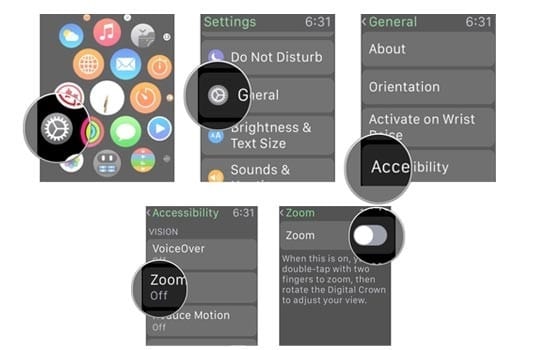
Iš „Apple Watch“ programos „iPhone“
Jei ankstesnis metodas yra lengvas, net nesakau, koks jis paprastas suaktyvinkite „Apple Watch“ mastelį iš „iPhone“. Iš esmės procesas yra tas pats: atidarykite „Apple Watch“ programą „iPhone“ ir eikite į kelią Bendra → Pritaikymas neįgaliesiems → Mastelis, mes jį aktyvuojame ir nustatome mastelio laipsnį, kurį norime atlikti naudodami šią funkciją (kažkas iš vidaus Apple Watch Mums nepavyko sukonfigūruoti, todėl tai padaryti iš „iPhone“ bus taip pat paprasta, bet išsamiau). Galite baigti „Apple Watch“ priartinimas skalėje, kuri eina tarp 1,2 ir 15, ir tam jums tereikia pasinaudoti skaidriu, kurį matote ekrane.
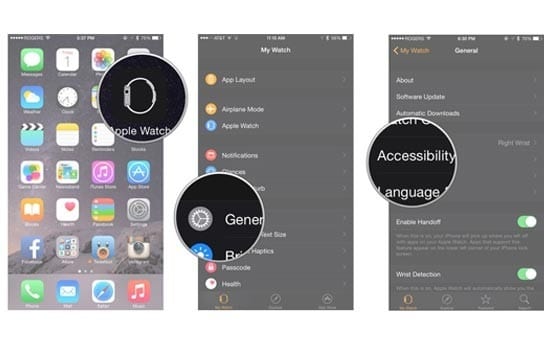
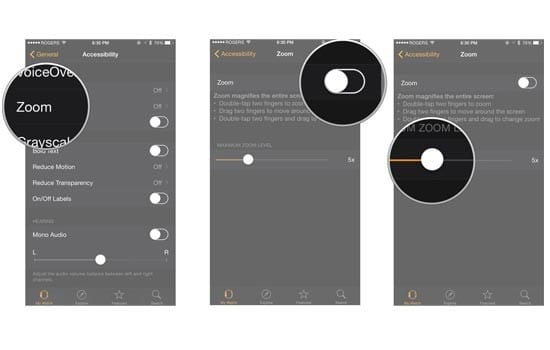
Dabar, kai mes turime suaktyvino ir sukonfigūravo „Apple Watch“ mastelio keitimą, kuris jums labai patiks, kai naudosite tokias programas kaip Žemėlapiai, pažiūrėkime, kaip ją naudoti.
Kaip priartinti „Apple Watch“
Jei norite suaktyvinti mastelio keitimo funkciją, galite tai padaryti dukart bakstelėję dviem pirštais į ekraną. Nuo tada galite naudotis priartinimas Jūsų Apple Watch „Prispausti“ dviem pirštais ekrane, lygiai taip pat, kaip ir jūsų iPhone „iPad“ arba „Digital Crown“. Kai kuriose programose, tokiose kaip Žemėlapiai, galite tiesiogiai naudoti „Digital Crown“ mastelį ar sugnybti, nereikėdami dukart spustelėti ekrano.
Ir dabar aš jums palieku šią superinę visko vaizdo santrauką ką mes matėme jei norite pašalinti bet kokią abejonę, tai yra tik 35 sekundės, kad pamatytumėte, kaip lengva.
Jei jums patiko šis įrašas, nepraleiskite dar daug patarimų, gudrybių ir pamokų mūsų skyriuje Pamokos. Ir jei turite abejonių, Taikyti klausimai Galėsite užduoti visus iškilusius klausimus, taip pat padėti kitiems vartotojams išsiaiškinti abejones.
Ahm! Nepraleisk mūsų naujausio „Podcast“ !!!
ŠALTINIS | aš daugiau